ビデオから背景ノイズを除去する 3 つの効果的なソリューション
この投稿では、次の 3 つの簡単な方法を説明します ビデオから背景ノイズを除去する。 iPhone、Android スマートフォン、またはコンピューター上のビデオから煩わしいノイズを除去したい場合は、関連するガイドに従ってください。
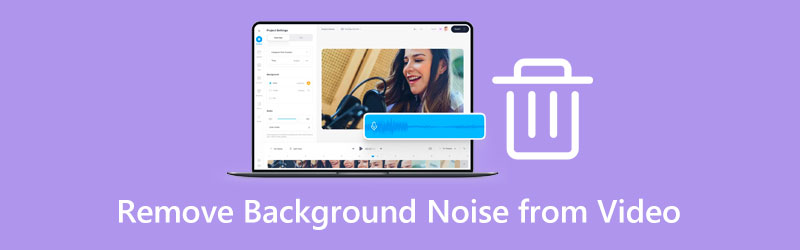
- ガイドリスト
- パート 1. ビデオから背景ノイズを除去する簡単な方法
- パート 2. iMovie でビデオから背景ノイズを除去する
- パート 3. オンラインビデオ録画から背景ノイズを除去する
- パート 4. ビデオから背景ノイズを除去する方法に関するよくある質問
パート 1. ビデオから背景ノイズを除去する簡単な方法
ビデオから背景ノイズを除去する必要がある場合は、強力なツールを利用できます。 究極のビデオコンバーター。あらゆるビデオの背景ノイズをミュートする便利な方法を提供します。さらに、元のオーディオトラックを別の好きなBGMに簡単に置き換えることができます。個人向けも提供しています ビデオエンハンサー ビデオのノイズを除去するためのツール。
バックグラウンドノイズをミュートするか、ソースオーディオトラックを置き換えます
この推奨される Video Converter Ultimate をコンピューターに無料でダウンロードして開きます。をクリックすると、 + アイコンをクリックしてビデオファイルをインポートします。

ビデオがロードされたら、 オーディオトラックが無効です のドロップダウン リストからオプションを選択します。 チャネル。この操作により、ソースオーディオトラックがミュートされ、バックグラウンドノイズが完全に除去されます。ここでもその機能を使用できます オーディオトラックを追加 ソースオーディオトラックを好みの新しいBGMに置き換える機能。
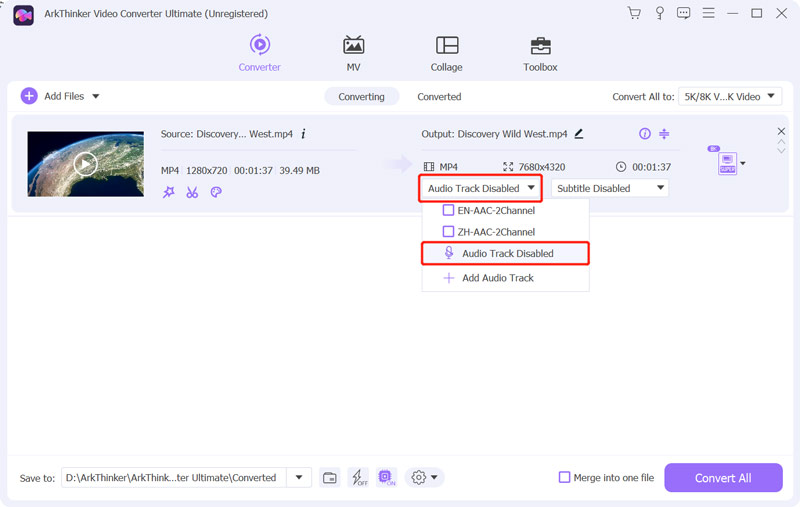
内蔵メディアプレーヤーを使用すると、編集したビデオを直接表示できます。バックグラウンドノイズ除去の結果に満足したら、次から適切な出力フォーマットを選択できます。 すべてを次のように変換 そして、 すべて変換 ボタンをクリックして、品質を損なうことなくビデオを保存します。
ビデオから背景ノイズを除去する
クリックしてください ツールボックス さらに表示するタブ ビデオ編集 ツール。 Video Enhancer ツールを見つけて開きます。

大きいところをクリックしてください + 中央部分のアイコン ビデオエンハンサー ポップアップをクリックしてビデオファイルを追加します。
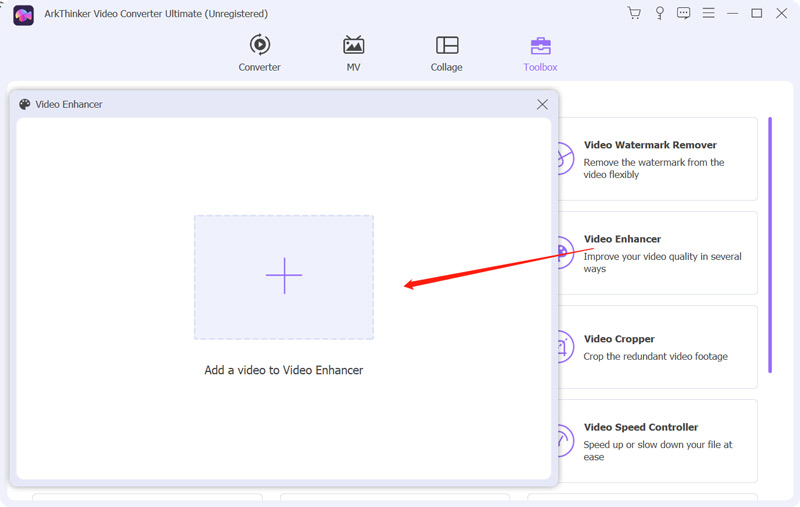
ビデオの品質を向上させるための 4 つのオプションが提供されています。 解像度を上げ、明るさとコントラストを最適化し、ビデオノイズを除去し、 そして ビデオの揺れを軽減する。にチェックを入れることができます ビデオの揺れを軽減する バックグラウンドノイズを効果的に除去し、ビデオをよりクリーンにするオプションです。ここで、 プレビュー ボタンをクリックして結果を確認します。

ビデオから背景ノイズが除去されたら、適切な出力形式を選択し、ビデオ解像度を調整して、 強化する ボタンをクリックして、この編集したビデオをデバイスに保存します。

パート 2. iMovie でビデオから背景ノイズを除去する方法
iMovie は公式でプリインストールされています 動画編集者 Mac ユーザー向けで、ビデオから背景ノイズを除去できます。 Mac ユーザーは、以下の手順に従って、iMovie を使用してビデオからバックグラウンド ノイズを取り除くことができます。
iMovie を起動し、新しいプロジェクトを開始して、そこにビデオを追加します。追加したビデオ クリップをタイムラインにドラッグして、後で編集します。
タイムライン内のビデオをクリックして強調表示します。ビデオから背景ノイズを除去したい場合は、単にクリックするだけです。 ノイズリダクションとイコライザー の上 ビューア。その後、チェックマークを付けることができます 周囲の騒音を軽減する 箱に入れるか、それを使用してください イコライザ ビデオのノイズを除去する機能。

パート 3. オンラインでのビデオ録画から背景ノイズを無料で除去する方法
ビデオ録画から背景ノイズをすばやく除去するには、オンラインの無料ビデオ エディターを利用することもできます。使いやすいおすすめはこちら Media.io オーディオ ノイズ リデューサー あなたのために。
Media.io の公式 Web サイトにアクセスし、 オーディオノイズリデューサーをクリックし、 ノイズ除去を開始する 次に進むボタン。
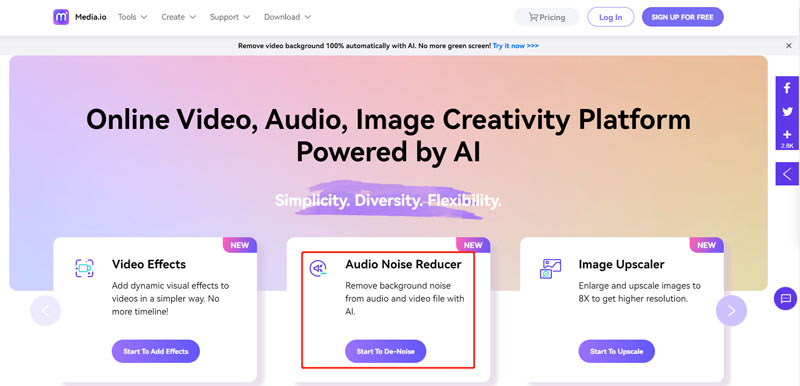
特定の Noise Reducer ページに入ったら、 無料で始めましょう ボタンを押して AI ノイズ リデューサーを上げます。クリックしてください アップロード ボタンをクリックしてビデオクリップを追加します。
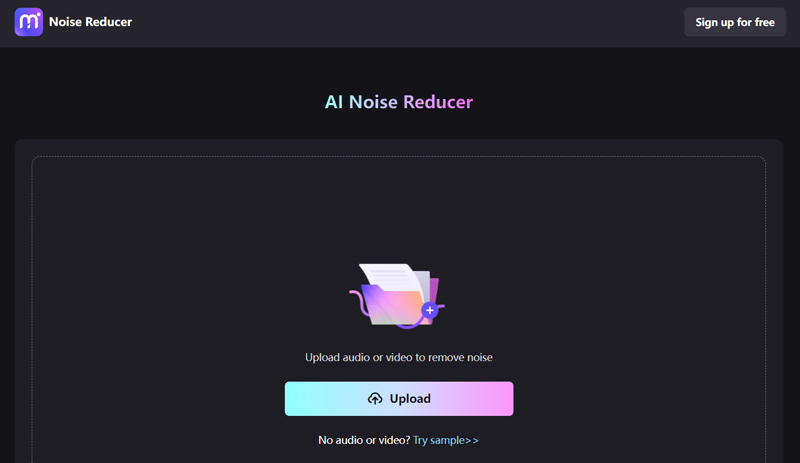
ビデオがロードされたら、適切なノイズ タイプを選択して除去できます。クリック 今すぐノイズを軽減してください ボタンを押して操作を確認します。
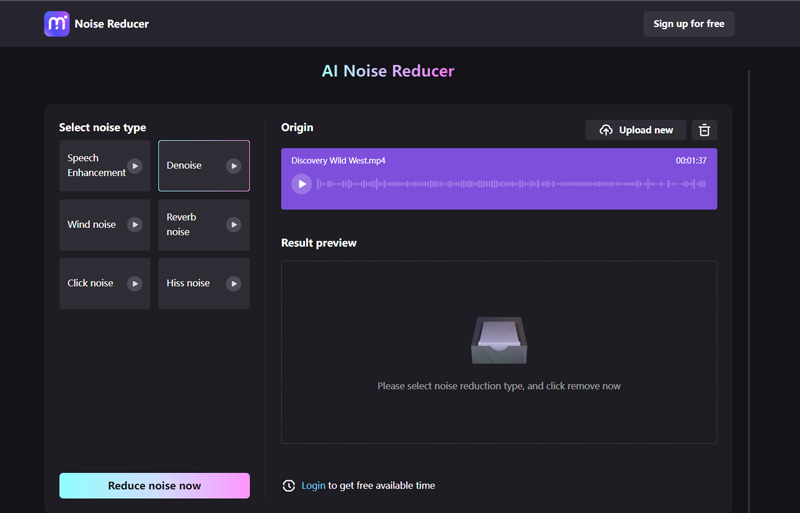
パート 4. ビデオから背景ノイズを除去する方法に関するよくある質問
iPhone でビデオからバックグラウンドノイズを除去するにはどうすればよいですか?
iOS には多くの基本的な編集機能が備わっていますが、特定のノイズ除去ツールは提供されていません。 iPhone 上のビデオから背景ノイズを除去したい場合は、iMovie またはいくつかのサードパーティ製アプリが役に立ちます。 iMovie では、ソースオーディオトラックをミュートすることで、バックグラウンドノイズを徹底的に低減できます。
After Effects でビデオから背景のノイズや粒子を除去するにはどうすればよいですか?
After Effects を開いてプロジェクトを作成します。ビデオを追加し、タイムライン上でハイライト表示します。上部の「効果」メニューをクリックし、ドロップダウンから「ノイズと粒子」オプションを選択します。粒子の除去機能を使用して、ビデオから背景ノイズを簡単に除去できるようになりました。
Audacityを使用してビデオのバックグラウンドノイズを軽減できますか?
はい。 Audacity は、ビデオから背景ノイズを除去できるように、特定のノイズ除去機能を備えて設計されています。起動してビデオファイルをインポートできます。消去したいバックグラウンド ノイズまたは粒子が含まれるオーディオ トラックを選択し、[エフェクト] に移動して、[ノイズ除去] 機能を選択してビデオのノイズを除去します。その後、[ノイズ プロファイル] をクリックし、[適用] ボタンをクリックして操作を確認する必要があります。
結論
この投稿では、あなたに役立つ 3 つの便利な方法を紹介します。 ビデオから背景ノイズを除去する。ビデオからランブルやハム音などの迷惑な背景ノイズを除去する必要がある場合は、好みの方法を選択できます。
この投稿についてどう思いますか?クリックしてこの投稿を評価してください。
素晴らしい
評価: 4.9 / 5 (に基づく) 220 投票)
関連記事
- ビデオを編集する
- メタデータとは何か、およびビデオや音楽のメタデータを編集する方法
- Windows、Mac、iPhone、Android 向けビデオスタビライザートップ 6
- 【特徴&長所&短所】ビデオ解像度エンハンサーベスト4
- 古いビデオを復元してより良い品質で楽しむ 3 つの方法
- 会議中および会議後にZoomビデオの品質を向上させる方法
- 品質を損なうことなく1080pと4Kの間で変換する驚くべき方法
- ビデオの解像度を下げてアップロードを高速化する方法
- 初心者向けに AI テクノロジーを使用してビデオをアップスケールする 6 つの方法
- 4K 解像度とは何ですか? 4K ビデオにアップスケールする方法は何ですか?
- PC、Mac、iPhone、Android でビデオから絵文字を削除



